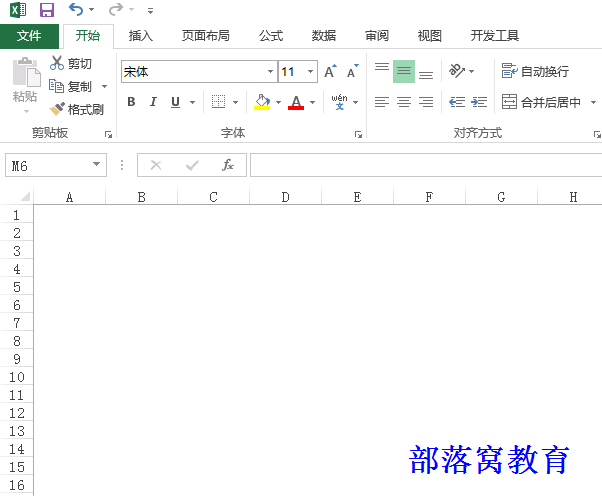- 温州航班
- 发票查询
- 英语级别
- 身份查询
- 动车网站
- 企业信用
- 专利查询
- 文心一言
- 港口查询
- 药品查询
- 温州交警
- 工商银行
- 浙江农信
- 浙江招聘
- 浙江政务
- 浙江电信
- 浙江移动
- 阅卷系统
- 中公教育
- 温州中考
- 在线翻译
- 在线地图
- 常用电话
- 全球区号
- 刊号查询
- 公交查询
- 苍南政务
- 安全教育
- 浙江教师
- 霞灵班次
- 教师培训
- 校讯通
- 住房信息
- 清明祭奠
- 晒课平台
- 温州教育
- 苍南教育
- 云书阅读
- 股票交易
- 学生电子
- 建设银行
- 外汇牌价
- 农业银行
- 招商银行
- 交通银行
- 今日观察
- 消费警示
- 曝光经醒
- 热点新闻
- 热点事件
- 奇闻趣事
- 一语惊人
- 消费主张
- IT业界
- 专利之窗
- 本地动态
- 天下军事
- 硬件网络
- 黑白社会
- 靓丽女人
- 有书有道
- 农村特色
- 有书有道
- 幽默笑话
- 汽车电子
- 星新一代
- 教育咨询
- 游戏秘籍
- 玄幻奇幻
- 软件技术
- 便民服务
- 免费资源
- 代码效果
- 美文园地
- 美食天下
- 科技科幻
- 天文地理
- 时尚酷玩
- 健康保健
- 寻医问药
- 游山玩水
- 历史天空
- 制作教程
- 战争片
- 动作片
- 爱情片
- 国内片
- 喜剧片
- 恐怖片
- 科幻片
- 动漫片
- 大陆剧
- 明星影视
- 浓缩电影
- 教育教学
- 视频新闻
- 邻国热剧
- 港澳台剧
- 欧美剧集
- 一技之长
- 艺术无界
- 美女欣赏
- 风景欣赏
- 艺术欣赏
- 实物图片
- 制作美图
- 生活图片
- 电脑运用
- 有声故事
- 有声艺术
- 休闲游戏
- 女生游戏
- 益智游戏
- 运动游戏
- MTV音乐
- 常用软件
- 红绿软件
- 综合学科
- 自然数学
- 英语语文
- 信息社政
- 台风预警
- 版版视频
- 鸽子多搜
- 转帖圣手
- 本站投稿